
Isi kandungan:
- Pengarang John Day [email protected].
- Public 2024-01-30 11:07.
- Diubah suai terakhir 2025-01-23 15:00.


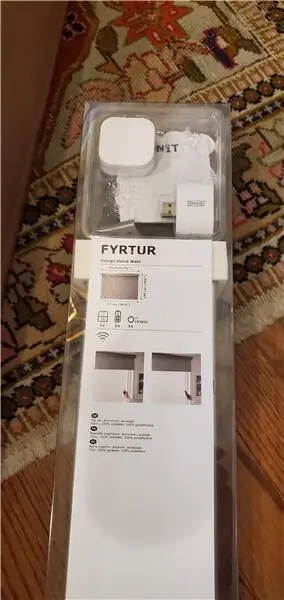
Saya akhirnya menggunakan beberapa warna bermotor IKEA FYRTUR dan mahu mengawalnya menggunakan alat kawalan jauh IR. Ini adalah aplikasi khusus tetapi saya fikir mungkin berguna bagi seseorang yang ingin belajar bagaimana menggunakan pin GPIO Arduino sebagai relay voltan rendah sederhana yang dipicu oleh perintah IR.
Langkah 1:
Senarai bahagian
Shadesh Bermotor IKEA FYRTURttps: //www.ikea.com/us/en/cat/electric-blinds-445…
Arduino Leonardo Tanpa Tajuk
Penyambung Header Pin Lelaki 2.54 mm
Penerima Inframerah 38 KHz Vishay TSOP4838 (Pek 5)
Penyambung 4 pin
Sarung Decker 3ple untuk Arduino (Rendah, asap)
Pengecas Dinding USB 5V 2A (Bekalan kuasa mikro USB Arduino Leonardo)
Alat Kawalan Jauh Penggantian Bose (Mana-mana alat kawalan jauh IR boleh digunakan; Saya memilih yang satu ini kerana saya tidak mempunyai komponen Bose di rak saya)
Langkah 2:

Saya telah menggunakan Remote IR Harmony 659 yang asli selama hampir dua puluh tahun dan masih menganggapnya sebagai alat kawalan jauh yang sempurna. Saya masih menemui yang terpakai dalam keadaan baik di eBay. Ia melakukan semua yang saya mahukan tetapi tidak mempunyai bluetooth, WiFi atau ciri rumah pintar moden yang lain. Nuansa bermotor yang dikendalikan RF IKEA dapat dipasangkan dengan gerbang IKEA TRADFRI atau Samsung SmartThings dan secara teorinya akan dipicu oleh alat kawalan jauh Harmony Hub yang lebih moden tetapi saya lebih suka menggunakan alat kawalan jauh IR dengan butang taktil pada jarak jauh skrin sentuh dan tidak mahu melompat melalui semua gelung itu hanya untuk melakukan satu tugas sederhana iaitu menurunkan bayangan setiap kali projektor dihidupkan.
Langkah 3:

Setiap warna IKEA FYRTUR dibungkus dengan alat kawalan jauh, jadi jika anda memasangkan satu sahaja untuk mengawal keseluruhan set warna (sehingga 4), anda akan mempunyai banyak alat tambahan yang tidak digunakan. Saya memasang satu alat kawalan jauh di dinding untuk kegunaan sehari-hari tetapi memerlukan alat kawalan jauh tambahan untuk projek ini, jadi setelah banyak percubaan dan ralat akhirnya saya dapat mengetahui bagaimana memasangkan dua alat kawalan jauh ke satu set warna:
Langkah untuk memasangkan 2 alat kawalan jauh ke satu set warna FYRTUR
1. Pasang pengulang dan tunggu sebentar atau lebih untuk memastikannya dalam talian.
2. Buka penutup bateri pada alat kawalan jauh dan klik butang pasangan pada setiap 4 kali untuk memadamkannya. LED mereka akan berkelip dengan cepat kemudian padam. Tunggu beberapa saat untuk LED menyala semula sebelum cuba memasangkan.
3. Tahan butang berpasangan ke bawah pada salah satu alat kawalan jauh ke repeater sehingga denyut LED putih pengulang menunjukkan ia dipasangkan ke alat kawalan jauh itu.
4. Cabut plag pengulang dari dinding.
5. Pegang jarak jauh rapat dan tahan butang berpasangan pada kedua pada masa yang sama selama 10 saat atau lebih sehingga LED mereka berdenyut dan padam.
6. Pasangkan repeater kembali dan tunggu sebentar atau lebih untuk memastikannya dalam talian.
7. Pasangkan salah satu dari jarak jauh ke setiap warna dengan menekan dan melepaskan butang atas dan bawah di tempat teduh secara serentak sehingga LED pasangan putih menyala kemudian tahan butang berpasangan pada jarak jauh sehingga bayangan berlari ke bawah dan menunjukkan bahawa ia dipasangkan. Tidak kira jarak jauh yang anda gunakan kerana sekarang mereka harus menjadi klon. Mana-mana alat kawalan jauh kini harus berfungsi untuk mengendalikan warna.
Langkah 4:


Sekarang saya mempunyai alat kawalan jauh tambahan, saya melepaskannya dengan melepaskan skru yang memegang penutup bateri kemudian melepaskan suis rocker plastik dari pangkal menggunakan pemutar skru hujung rata.
Langkah 5:

Kemudian saya mengupas penutup debu silikon / spring rocker untuk mendedahkan papan litar.
Langkah 6:
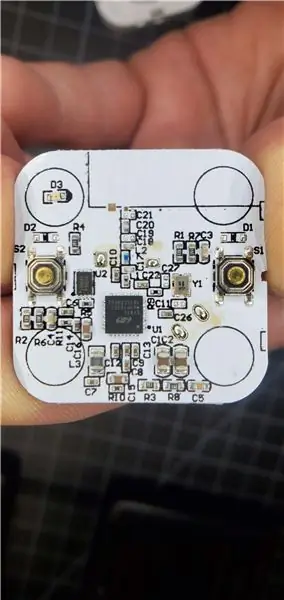
Kemudian saya menggunakan ohmmeter untuk menyiasat sekitar dua butang tekan sesaat untuk menentukan sambungan pateri yang dibumikan dan yang mana kenalan yang biasanya terbuka.
Langkah 7:
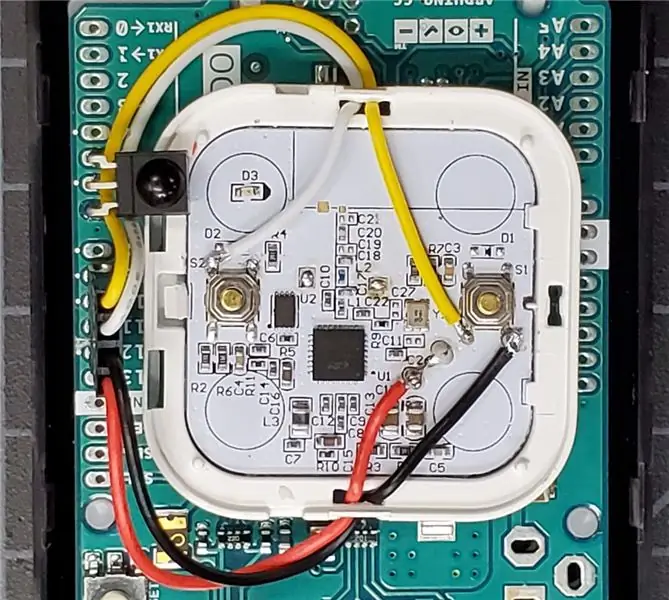
Kemudian saya memasangkan wayar 4-konduktor ke sendi tersebut. Kawat hitam disolder ke tanah hanya dengan salah satu butang kerana mereka mempunyai titik persamaan, wayar kuning disolder ke kenalan terbuka biasanya dari butang S1 atau ke atas dan wayar putih disolder ke butang S2 atau bawah. Pada mulanya saya mencuba hanya menggunakan 3 wayar yang tersisa di dalam bateri sel duit syiling 3V untuk menghidupkan alat kawalan jauh tetapi bateri habis setelah beberapa hari kerana perbezaan voltan antara ia dan Arduino jadi saya mengeluarkan bateri dan menambahkan yang keempat (merah) wayar ke terminal positif bayangan jauh dan hidupkannya menggunakan 3.3 V dari salah satu pin Arduino.
Langkah 8:


Kemudian saya memasangkan header 4-pin ke pin 9, 10, 11, dan 12 dari Arduino Leonardo tanpa header dan memasang penyambung 4-wayar. Kemudian saya menyolder penerima IR Vishay TSOP4838 38 kHz ke pin 5, 6, dan 7 dan membengkokkan plumbum sehingga menghadap ke atas untuk menerima isyarat IR melalui kotak lut sinar Arduinos.
Langkah 9:
Sebelum saya dapat melangkah lebih jauh, saya perlu mengetahui nilai hex perintah IR yang ingin saya gunakan untuk naik dan turun. Saya menjalankan kod yang dilampirkan dengan monitor bersiri terbuka sehingga saya dapat melihat dan menyalin nilai hex untuk setiap butang yang saya tekan pada alat kawalan jauh Bose IR. Saya telah melampirkan kod dengan pelanjutan.c jadi ganti nama dengan pelanjutan.ino untuk dibuka di Arduino atau dengan pelanjutan.txt jika anda hanya ingin melihatnya.
Langkah 10:
Dan inilah kod untuk warna. Pada dasarnya apa yang saya lakukan adalah menggunakan pin GPIO Arduino sebagai geganti voltan rendah. Sekiranya anda cuba menukar sesuatu dengan voltan atau arus elektrik yang lebih tinggi, anda perlu menggunakan geganti luaran. Apabila kod bermula, pin 11 pada Arduino menjadi RENDAH atau mati sehingga ia menjadi tanah lain (voltan negatif). Ia juga menghidupkan pin 9 dan 10 TINGGI atau dihidupkan (voltan positif) sehingga tidak ada kesinambungan antara pin 9 dan 11 atau 10 dan 11 sehingga kedua-dua "relay" atau butang itu mati. Apabila penerima IR Arduino menerima arahan turun atau bawah dari alat kawalan jauh Harmony, ia menukar pin 10 ke RENDAH (voltan negatif) hanya 250 milisaat jadi untuk seperempat pin kedua 10 mempunyai kesinambungan dengan pin 11 sehingga melengkapkan litar di dalam teduh jauh seolah-olah seseorang telah menekan butang bawah secara fizikal.
Langkah 11:
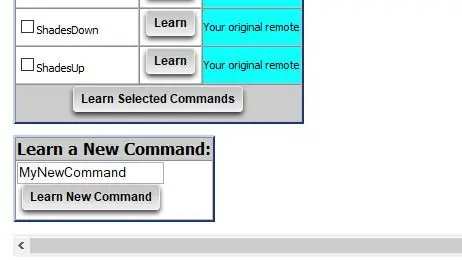

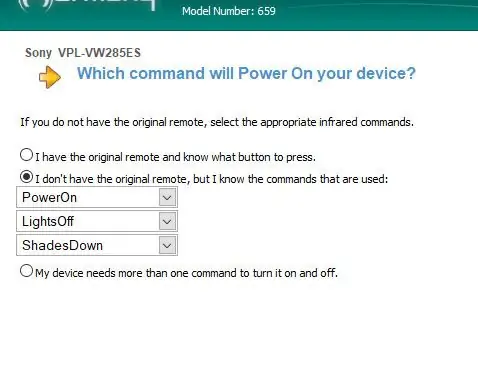
Akhirnya, saya mengajar arahan IR Harmony saya dari alat kawalan jauh Bose dan menambahkannya sebagai perintah ShadeUp dan ShadeDown IR khusus untuk projektor saya dalam tetapan Harmony kemudian memprogramkannya untuk menghantar arahan ShadeDown setiap kali projektor dihidupkan. Semoga ada yang berguna ini! Terima kasih kerana melihat!
Disyorkan:
DIY - Shades LED RGB Dikendalikan oleh Arduino: 5 Langkah (dengan Gambar)

DIY | Shades LED RGB Dikendalikan oleh Arduino: Hari ini saya akan mengajar anda bagaimana anda boleh membina Gelas LED RGB anda sendiri dengan sangat mudah dan murahIni selalu menjadi impian terbesar saya dan akhirnya menjadi kenyataan! Jeritan besar kepada NextPCB kerana menaja projek ini. Mereka adalah pengeluar PCB
Shades Pixel LED RGB: 17 Langkah (dengan Gambar)

Shades Pixel LED RGB: Hai semua, dalam Instructable ini saya akan menunjukkan kepada anda bagaimana membuat sepasang warna pixel LED. Pada asalnya saya membuat ini untuk dipakai di rumah pada Krismas / Tahun Baru, seperti hiasan mudah alih, tetapi akhirnya menjadi lebih cyberpunk
Brightness Control PWM Based LED Control Menggunakan Push Button, Raspberry Pi dan Scratch: 8 Langkah (dengan Gambar)

Brightness Control PWM Based LED Control Menggunakan Push Button, Raspberry Pi dan Scratch: Saya cuba mencari cara untuk menerangkan bagaimana PWM bekerja kepada pelajar saya, jadi saya menetapkan tugas untuk mengawal kecerahan LED menggunakan 2 butang tekan - satu butang meningkatkan kecerahan LED dan yang lain meredupkannya. Untuk progra
Arduino Shades (Bahasa Inggeris): 7 Langkah (dengan Gambar)

Arduino Shades (Bahasa Inggeris): Ini adalah petunjuk untuk membuat peranti yang dapat menjadikan setiap roller blind automatik dan " pintar ". Semua yang anda perlukan: Parametric 3D ball ball toothing file CAD dari perisai motor John AbellaAdafruit motor Arduino Uno Stepper rintangan foto motor
Arduino Shades: 8 Langkah (dengan Gambar)

Arduino Shades: Untuk versi Bahasa Inggeris klik di siniDit een instruksional voor het maken van een apparaatje dat elk rolgordijn automatisch en smart kan maken. Het enige wat je nodig hebt ialah: Gear rantai bola 3D parametrik Fail CAD van John Abella Adafruit motor shie
